Eclipse Debug debugging
program Java Debug debugging
Kita bisa melihat Package Explorer untuk debug program Java, ikuti langkah berikut:
- Klik kanan fungsi utama berisi kelas java
- Pilih Debug Sebagai> Java Application
Operasi ini juga dapat dicapai melalui tombol shortcut, shortcut kombinasi tombol Alt + Shift + D, J.
Operasi di atas menciptakan baru Debug Configuration (konfigurasi debug) , dan menggunakan konfigurasi yang untuk menjalankan aplikasi Java.
Jika Konfigurasi Debug (konfigurasi debug) telah dibuat, Anda dapat memilih Debug Konfigurasi pilih sesuai kelas dengan menu Run Debug dan klik tombol untuk memulai aplikasi Java.
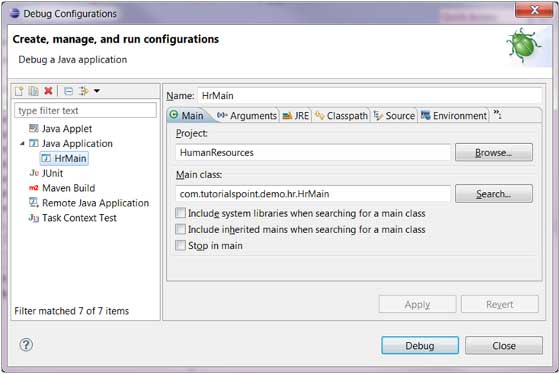
item menu Debug menu Run sebelum dapat reloaded menggunakan modus java aplikasi debug.
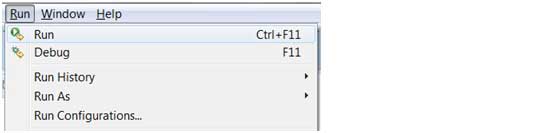
Sebelum kembali dimuat menggunakan mode debug shortcut aplikasi java F11.
Ketika menggunakan mode debug pada program java yang mendorong pengguna untuk beralih ke perspektif debug. perspektif Debug memberikan rincian pandangan lain untuk aplikasi pemecahan masalah.
java Editor dapat mengatur breakpoints. Klik kanan penanda bar di editor dan pilih Toggle Breakpoint untuk mengatur breakpoint debugging.
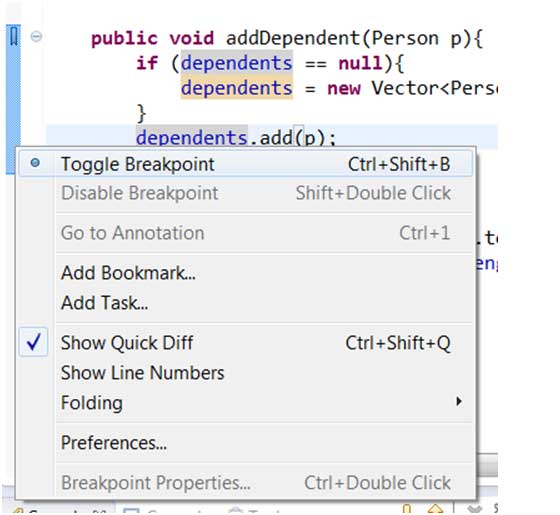
Breakpoints dapat dilihat di bar penanda. Anda juga dapat dilihat di Breakpoints View (Breakpoints melihat).
Ketika program mengeksekusi kode breakpoint JVM menguasainya Program tag, maka Anda dapat melihat penggunaan memori dan pelaksanaan program pengendalian.
Ketika program hang, Debug (debug) tampilan dapat memeriksa panggilan stack.
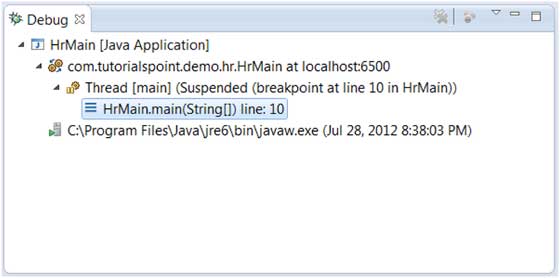
variabel (variabel) tampilan untuk menampilkan nilai-nilai variabel.
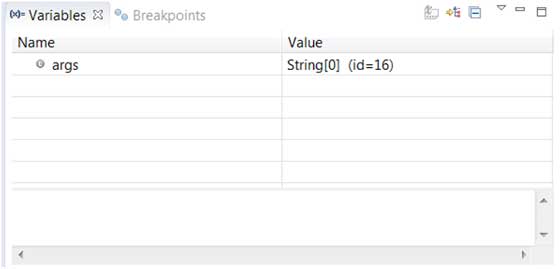
Jalankan menu untuk melanjutkan eksekusi (Lanjutkan) item menu, melompat (Langkah Over) baris kode ke dalam fungsi (Langkah Ke) dan sejenisnya.
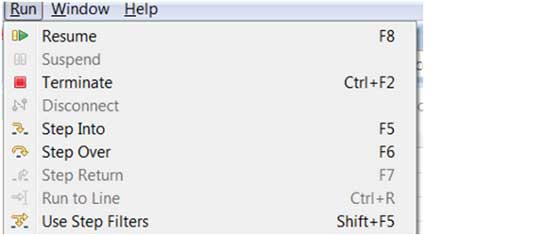
Gambar di atas menunjukkan tombol shortcut Lanjutkan, Langkah Ke dan Langkah Lebih dan asosiasi lainnya.